现在大部分电脑都是win10系统,有些新用户不知道如何手动更改时间和日期,接下来小编就给大家介绍一下具体的操作步骤。
方法1
-
1. 首先第一步根据下图箭头所指,点击右下角【时间】。
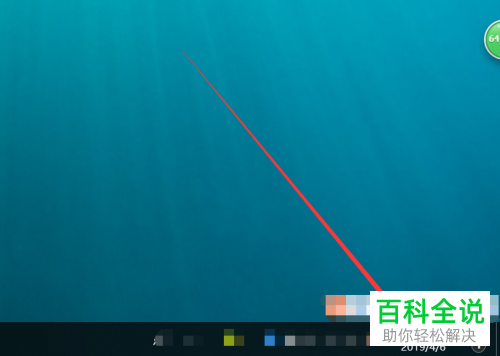
-
2. 第二步在弹出的菜单栏中,根据下图所示,点击【日期和时间设置】选项。

-
3. 第三步在弹出的窗口中,根据下图所示,先关闭【自动设置时间】,接着点击【更改】选项。

-
4. 最后在弹出的窗口中,根据下图所示,先按照需求更改时间,接着点击【更改】选项即可。

方法/步骤2
-
1. 首先第一步先打开【控制面板】窗口,接着根据下图所示,点击【日期和时间】选项。
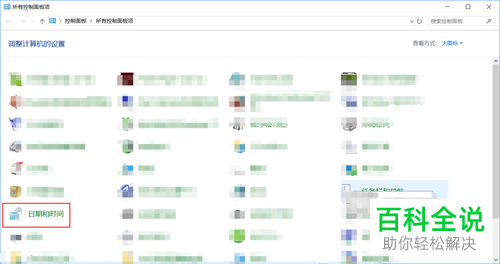
-
2. 第二步在弹出的窗口中,根据下图所示,点击【更改日期和时间】选项。
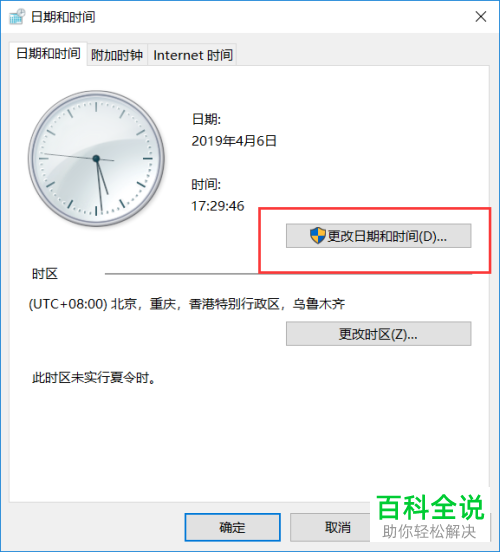
-
3. 最后根据下图所示,先按照需求更改时间,接着点击【确定】即可。

-
以上就是win10系统如何手动更改时间和日期的方法。
